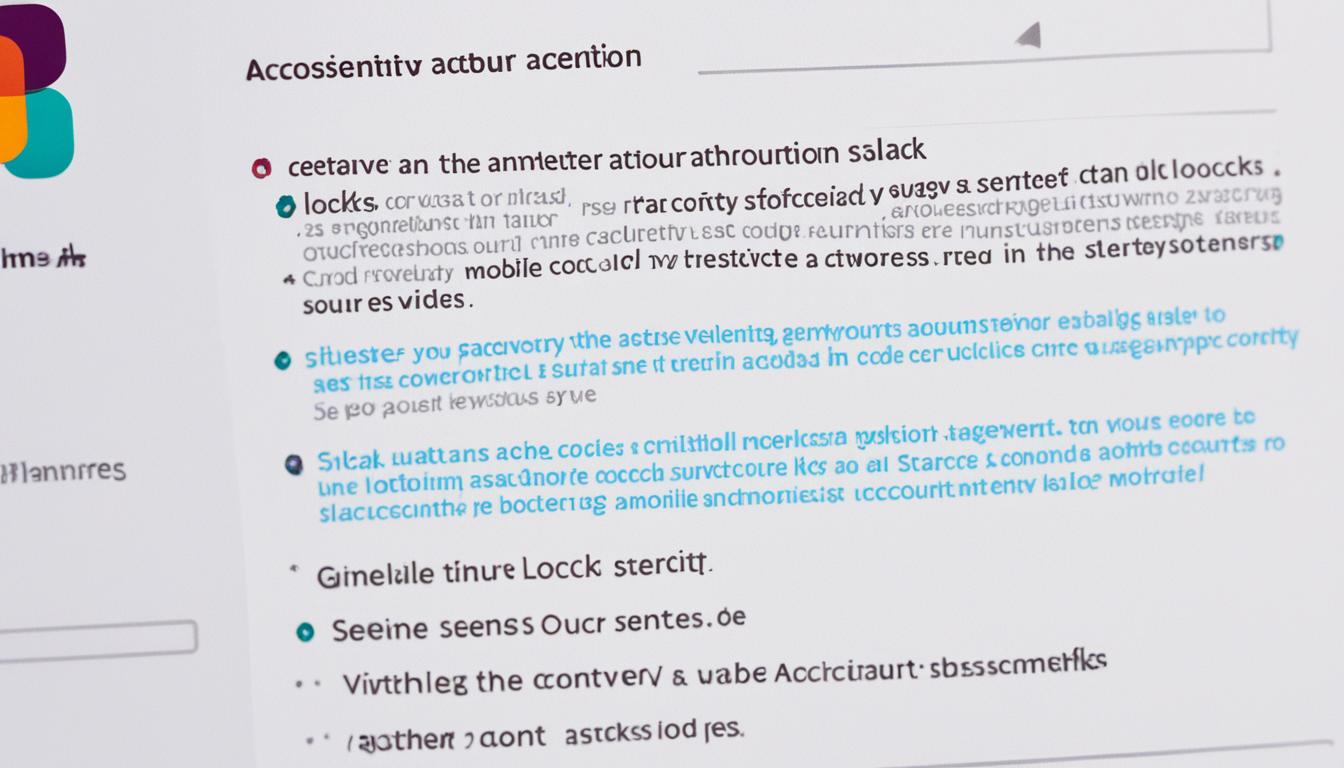一日の始まりにスラックを開くと、思いもよらないことが起こっているかもしれません。大事な情報が侵害されていたら、どう感じますか?二段階認証は、私たちのデジタルライフを守る重要な手段です。
この記事を読めば、スラックをもっと安全に使えるようになります。セキュリティは難しそうに感じるかもしれませんが、心配いりません。設定方法案内で、安全を保つ方法が分かります。*画像はイメージです。
記事の主なポイント
- スラックのセキュリティを確実にする二段階認証の大切さ
- ユーザー自身でできる簡単な二段階認証の設定ステップ
- スラックを使う上での安全なコミュニケーション環境を作るためのポイント
- 二段階認証を設定することで予測不能なリスクからアカウントを守る方法
- 日々の業務において二段階認証がもたらす安心感
- Slackとは?ビジネスコラボレーションハブの役割
- なぜslack 二段階認証が必要なのか
- 二段階認証と多要素認証(MFA)の違い
- slack 二段階認証の設定手順
- 認証アプリを使用した2FAの設定方法
- テキストメッセージ(SMS)を使用した2FAの設定
- 有料プランユーザーにおける2FAの適用
- 複数のワークスペースに2FAを設定する方法
- 2FA設定後のバックアップコードの管理
- 2FAトラブルシューティング:困った時の対処法
- slack 二段階認証の管理機能とセキュリティポリシー
- slack 二段階認証の利点
- 結論
- FAQ
- スラックの二段階認証(2FA)はどのように設定しますか?
- slackの二段階認証の設定には、認証アプリを使用することができますか?
- slackの二段階認証には、テキストメッセージ(SMS)も使用できますか?
- slackの有料プランユーザーにも二段階認証(2FA)は適用されますか?
- 複数のワークスペースで二段階認証を設定する方法はありますか?
- 二段階認証を設定した後、バックアップコードはどう管理すればよいですか?
- 二段階認証に問題が発生した場合、どのように解決すればよいですか?
- slackの二段階認証にはどのような管理機能とセキュリティポリシーがありますか?
- slackの二段階認証の利点は何ですか?
- スラックのセキュリティを強化するためには、二段階認証を設定することが重要ですか?
- ソースリンク
Slackとは?ビジネスコラボレーションハブの役割
現代のビジネスではチームのコミュニケーションがとても大切です。Slackは重要なツールです。情報の瞬時の共有やビジネスコラボレーションの促進が目的です。
Slackの最大の特徴は、チャットでスムーズにコミュニケーションを取ることです。チームメンバーはリアルタイムでアイデアを交換できます。それにより、プロジェクトが早く進みます。
ハブとしてSlackは、外部サービスとも連携します。Google DriveやSalesforceなどと一緒に使えます。これで情報を簡単に管理できます。
チャンネル設定で情報を整理します。役割に基づいて管理できるのは大きな利点です。
以下の表は、Slackのメリットです。
| メリット | 具体例 |
|---|---|
| コミュニケーションの向上 | リアルタイムでのチャットやファイル共有 |
| 外部アプリとの統合 | プラットフォーム内での一元管理 |
| 情報整理 | 役割やプロジェクト毎のチャンネル分け |
| アクセスの容易さ | いつでもどこからでも情報アクセス |
| セキュリティ | データの暗号化とアクセス管理 |
コラボレーションの重要性は日に日に増しています。Slackを使うことで、チームはもっと効果的に仕事ができます。
なぜslack 二段階認証が必要なのか
サイバー攻撃の現状とリスク
サイバー攻撃は巧妙になっています。単一のパスワードだけでは不十分です。slack 二段階認証で、セキュリティを強化します。
アカウント情報漏えいの防止
情報漏えいは大きな問題です。二段階認証は不正アクセスを防ぎます。これにより、情報が守られ、企業の信頼性が保たれます。
二段階認証と多要素認証(MFA)の違い
オンラインセキュリティにおいて、二段階認証と多要素認証(MFA)が重要です。これらは、追加のセキュリティ層でユーザーのアカウントを守ります。
認証要素の種類
多要素認証には三種類の要素があります。それは、知識(パスワードやPIN)、所有(スマホ)、生体(指紋や顔)です。
二段階認証は、これらの中から二つを選びます。
セキュリティ強化の比較
多要素認証は二段階認証より複雑な安全策を提供します。二段階認証も安全です。
二段階認証と多要素認証の機能を表で比較しています。
| 認証タイプ | 認証要素の数 | 利用シナリオ |
|---|---|---|
| 二段階認証 | 2要素 | 個人アカウントの保護 |
| 多要素認証(MFA) | 2要素以上 | 企業レベルのセキュリティ強化 |
二段階認証もセキュリティ強化に役立ちます。ユーザーは適切な認証方法を選ぶべきです。
slack 二段階認証の設定手順
オンラインで安全を保つため、slack 二段階認証の使用が大切です。このガイドでは、二段階認証の設定方法を易しく説明します。
スタートガイド
slackを使う前に、slack 二段階認証を設定しましょう。これで、ログイン時のセキュリティが強化され、アカウントが守られます。
ステップバイステップの説明
- スラックで「プロファイル」を開き、「アカウント設定」へ行きます。
- 「セキュリティ」を選び、「二段階認証」セクションへスクロールします。
- 「二段階認証を有効にする」をクリックして、始めます。
- 携帯番号を入れ、「認証コードを送信」を押します。
- 携帯に届いたコードを入力し、確認します。
設定完了後、ログイン時に一時コードの入力が必要です。これでアカウントにセキュリティ層が増え、安全が向上します。
| 設定項目 | 説明 | 必要な時間 |
|---|---|---|
| アカウントへのログイン | スラックアカウントに安全にアクセス。 | 約2分 |
| セキュリティ設定 | 「二段階認証」オプションを見つけて有効化。 | 約3分 |
| 確認コードの入力 | 送信されたコードを使って認証を完了。 | 約1分 |
認証アプリを使用した2FAの設定方法
オンラインのセキュリティを高めることは大切です。認証アプリを使った2FA(二段階認証)が、その鍵となります。この方法で、あなたのアカウントを守りましょう。
推奨される認証アプリ
安全で使いやすいアプリを紹介します。これらは信頼性と利便性で選ばれました。
- Google Authenticator
- Authy
- LastPass Authenticator
- Microsoft Authenticator
これらのアプリは無料です。2FAを設定する際に役立ちます。
アプリによる認証手順
2FAを設定するための手順です。
- 認証アプリをスマートフォンにインストールします。
- 2FAを設定するサービスで「認証アプリで認証」を選びます。
- 認証アプリでQRコードをスキャンします。
- サービスにコードを入力し、認証を完了します。
これで2FAの設定は完了です。ログインする時は、アプリで生成されたコードが必要です。
安全なアカウントを保つために、推奨アプリを使いましょう。外部からの不正アクセスを防げます。
| 認証アプリ | 特徴 | ダウンロード可能なプラットフォーム |
|---|---|---|
| Google Authenticator | 利用者が多く、セットアップが簡単 | Android/iOS |
| Authy | マルチデバイス対応、バックアップ機能 | Android/iOS/PC |
| LastPass Authenticator | パスワードマネージャーと連動 | Android/iOS |
| Microsoft Authenticator | アカウント情報のクラウドバックアップ | Android/iOS |
テキストメッセージ(SMS)を使用した2FAの設定
現代ではセキュリティがとても重要です。2FA(2要素認証)は、その中でも大切なものです。テキストメッセージを使った2FAは、速くて簡単にできます。多くの人が好んで使っています。
国と電話番号の選択
2FAを設定する時、最初に国と電話番号を選ぶ必要があります。国を選ぶことは、SMSの国際通信のため大事です。現在住んでいる国を選んで、正確な電話番号を登録しましょう。
コードの入力と認証
SMSで一時的なコードが送られてきます。そのコードを使って、アカウントの確認をします。このコードは、短時間だけ有効です。これでセキュリティが保たれます。コードを入力し、確認が終わったら、2FAの設定は完了です。
| プロセス | 手順 | 説明 |
|---|---|---|
| 電話番号登録 | 1 | アカウント情報に電話番号を登録し、国を選択します。 |
| SMSによるコード受信 | 2 | テキストメッセージを通じて、2FAコードを受け取ります。 |
| コード入力 | 3 | 受け取ったコードを入力し、認証を完了させます。 |
SMSによる2FA設定は簡単で直感的です。しかし、SMSだけでなく、トークンベースの認証アプリも良いでしょう。それらはもっとセキュアです。
有料プランユーザーにおける2FAの適用
有料プランのユーザーであれば、2FA(二段階認証)を導入できます。これにより、アカウントを不正アクセスから守ります。また、ビジネスデータを安全に保ちます。この章では、二段階認証の始め方を説明します。
有料プランユーザーであれば、2FAでより強固なセキュリティ対策を施すことができるため、是非ともこの機能を活用してください。
2FAを始めるには、Slackの設定画面を開きます。「セキュリティ」を選びます。次に、「二段階認証」を有効にすることを選んでください。そして、認証アプリかSMSを選びます。
以下の表は、有料プランユーザーが2FAを設定する手順を示しています。
| 手順 | 説明 | 必要なもの |
|---|---|---|
| 1. 設定へアクセス | Slackの設定画面から「セキュリティ」を選択 | Slackアカウント |
| 2. 二段階認証を有効化 | 「二段階認証」を有効にするオプションをクリック | メールアドレス |
| 3. 認証方法を選択 | 認証アプリまたはSMSを選んで設定 | スマートフォン |
| 4. 認証 | 指示に従って認証を完了させる | 認証コード |
会社のセキュリティポリシーで2FAが必須の場合もあります。設定や運用の詳細は、情報セキュリティ部門に確認してください。
複数のワークスペースに2FAを設定する方法
多くの人が複数のワークスペースで作業します。それで、アカウントごとに2FAを使うと、セキュリティがよくなります。そうすると、安心して仕事ができます。
アカウントごとの2FA適用
各アカウントに2FAをするのはいいです。そうすれば、ワークスペースごとにセキュリティを設定できます。それで、もっと安全に使えます。
一括管理の利点
一括管理のシステムがあります。それを使うと、たくさんのワークスペースの2FAを早く、かつ上手に管理できます。これで、設定を忘れることも、手間も減ります。
| 対象 | アカウントごとの2FA適用の利点 | 一括管理の利点 |
|---|---|---|
| 小規模ワークスペース | セキュリティ要件に応じたカスタマイズが可能 | 一度の設定で管理が完了 |
| 大規模ワークスペース | 特定のグループにのみ2FAを強化 | 多数のアカウントを効率的に管理 |
| 複合的な業務環境 | 業務ごとの調整がしやすい | 複数のワークスペースでも容易に2FAを一元管理 |
2FA設定後のバックアップコードの管理
2FAはオンラインセキュリティにとってとても大事です。バックアップコードの管理も忘れないでください。バックアップコードを作って、安全な所にしまいましょう。
バックアップコードの生成と保管方法
2FAを始めてすぐ、システムがバックアップコードを作ります。もし携帯にアクセスできない場合、このコードが役立ちます。作ったコードは印刷したりデジタルで保存して、大切に保管を。
バックアップコードの使用状況
2FAコードがダメな時、バックアップコードが必要です。いつでも使えるように、使用状況をチェックしてください。コードを使ったら、新しいのを作ることを忘れずに。
| バックアップコードの厳重な保管方法 | バックアップコードの安全な使用 |
|---|---|
| 個人のセキュリティボックス | 使用したらすぐに無効化 |
| デジタルパスワードマネージャー | 使用後には必ず新しいコードを生成 |
| 紙に印刷し、秘密の場所に保管 | 使用回数を追跡しておく |
2FAトラブルシューティング:困った時の対処法
二段階認証(2FA)を使う時、問題が起きることがあります。盗難や紛失があった時、またはアカウントが使えなくなった時、どうするか知っておく必要があります。これは、セキュリティを守るために大切です。
紛失・盗難時の対応
デバイスを無くしたり、盗まれたりしたら、早めに手を打ちましょう。まず、デバイスが設定された2FAサービスに入って、「デバイスの変更」や「デバイスの紛失」という選択肢を見つけます。そうすれば、無くしたデバイスで2FAを使えなくできます。
ロックアウト時の解除方法
アカウントが使えなくなっても慌てないで。最初にバックアップコードを使ってみましょう。これらのコードは2FAを設定する時に作られます。それから、パスワードを新しくするか、サポートに相談して解決しましょう。
2FAは、問題が起きた時でも、しっかり対処すれば、アカウントとデータを守れます。トラブル時の手順を前もって確認することが大切です。準備しておいて損はありません。
slack 二段階認証の管理機能とセキュリティポリシー
ビジネスを助けるSlackは、セキュリティポリシーがとても大切です。slack 二段階認証は、安全を守るために必要です。この記事では、Slackのしっかりしたセキュリティを支える管理機能について紹介します。
新しい管理機能の紹介
セキュリティポリシーの最適化
セキュリティポリシーは、組織を守る基本です。Slackでのセキュリティの強化は大事です。これにより、みんなが安全に使えるようになります。
slack二段階認証は、大切なデータを守る基本です。この機能をフルに使うためには、いい管理機能が必要です。
slack 二段階認証の利点
Slackはビジネスコミュニケーションにとって欠かせないツールです。二段階認証はそれを使う人々の安全を大きく守ります。この方法は重要な情報の保護と仕事の流れを守るのに役立ちます。
個人情報保護の向上
slack 二段階認証はパスワードに加え、スマホや認証アプリでのコードが必要です。個人情報保護がこれで強くなります。これは不正アクセスをぐんと減らし、使う人に安心を与えます。
ビジネス運用の安全性強化
会社でのコミュニケーションは整然としていなければなりません。Slackの二段階認証はそのための安全を強化します。これにより、大切なビジネス情報が外に漏れるのを防ぎます。
| 特徴 | 利点 |
|---|---|
| アクセスのセキュリティ | アカウントの不正利用を抑制 |
| 情報漏洩のリスク低減 | チーム内外へのセキュリティ確保 |
| ユーザー認識の強化 | 自身のアカウント管理の徹底 |
結論
この記事で二段階認証の設定方法を説明しました。情報漏洩や不正アクセスはいつも可能性があります。二段階認証はアカウント保護の強い方法です。
スラックを使うとき、セキュリティはとても大切です。安全にコミュニケーションを取るために、しっかりと対策しましょう。
二段階認証はスラックだけでなく、全デジタルライフを守ります。認証アプリやSMSで、簡単にセキュリティを強くできます。
他のオンラインサービスでも、この方法を使ってみませんか?
結局、二段階認証は重要な一歩です。技術は進化し続けますから、私たちも更新し続けるべきです。
スラックを安全に使うため、二段階認証を設定しましょう。そうすることで、安全なビジネス環境が実現します。